 Página delantera > Tutoriales de software > Cómo poner en cascada todas las ventanas abiertas en Windows 11 y 10
Página delantera > Tutoriales de software > Cómo poner en cascada todas las ventanas abiertas en Windows 11 y 10
Cómo poner en cascada todas las ventanas abiertas en Windows 11 y 10
¿Estás navegando por demasiadas ventanas abiertas en tu PC? Una de las formas más sencillas de solucionarlos es hacer que Windows los conecte en cascada. Puede utilizar esta función en Windows 10. Pero, ¿la función sigue funcionando en Windows 11 o existe una alternativa?
Cómo abrir Windows en cascada en Windows 10
Si constantemente tiene muchas ventanas abiertas como parte de su rutina multitarea, puede llevar tiempo localizar rápidamente una ventana específica. Puede revisar manualmente cada carpeta o aplicación abierta presionando Alt Tab, pero existe un método más rápido.
En Windows 10, puedes organizar ordenadamente cada ventana para ver sus barras de título. Haga clic derecho en cualquier espacio vacío dentro de su barra de tareas y seleccione Ventanas en cascada. Windows 10 ahora reorganizará todas las ventanas que no estén minimizadas.
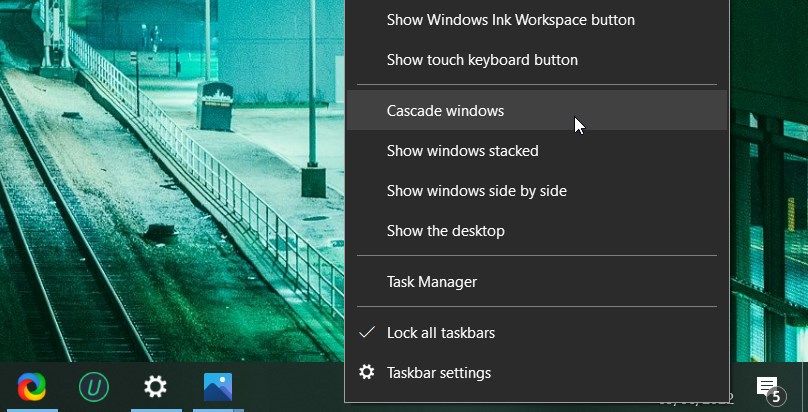
Para devolverlos a sus ubicaciones originales, haga clic derecho en la barra de tareas nuevamente y seleccione Deshacer para poner en cascada todas las ventanas. Si la opción no está disponible en su computadora, probablemente haya habilitado el modo Tableta. Inicie el Centro de actividades y haga clic en el mosaico de la tableta para desactivarlo.
¿Se pueden abrir Windows en cascada en Windows 11?
Tenemos malas noticias si actualizó de Windows 10 a Windows 11 y está buscando la opción de ventanas en cascada. Windows 11 no tiene una función incorporada que le permita conectar en cascada todas las ventanas abiertas. ¿Cuáles son entonces las alternativas?
Puede usar Diseños instantáneos de Windows 11 para reorganizar sus ventanas. Incluso puedes moverte por ventanas minimizadas.
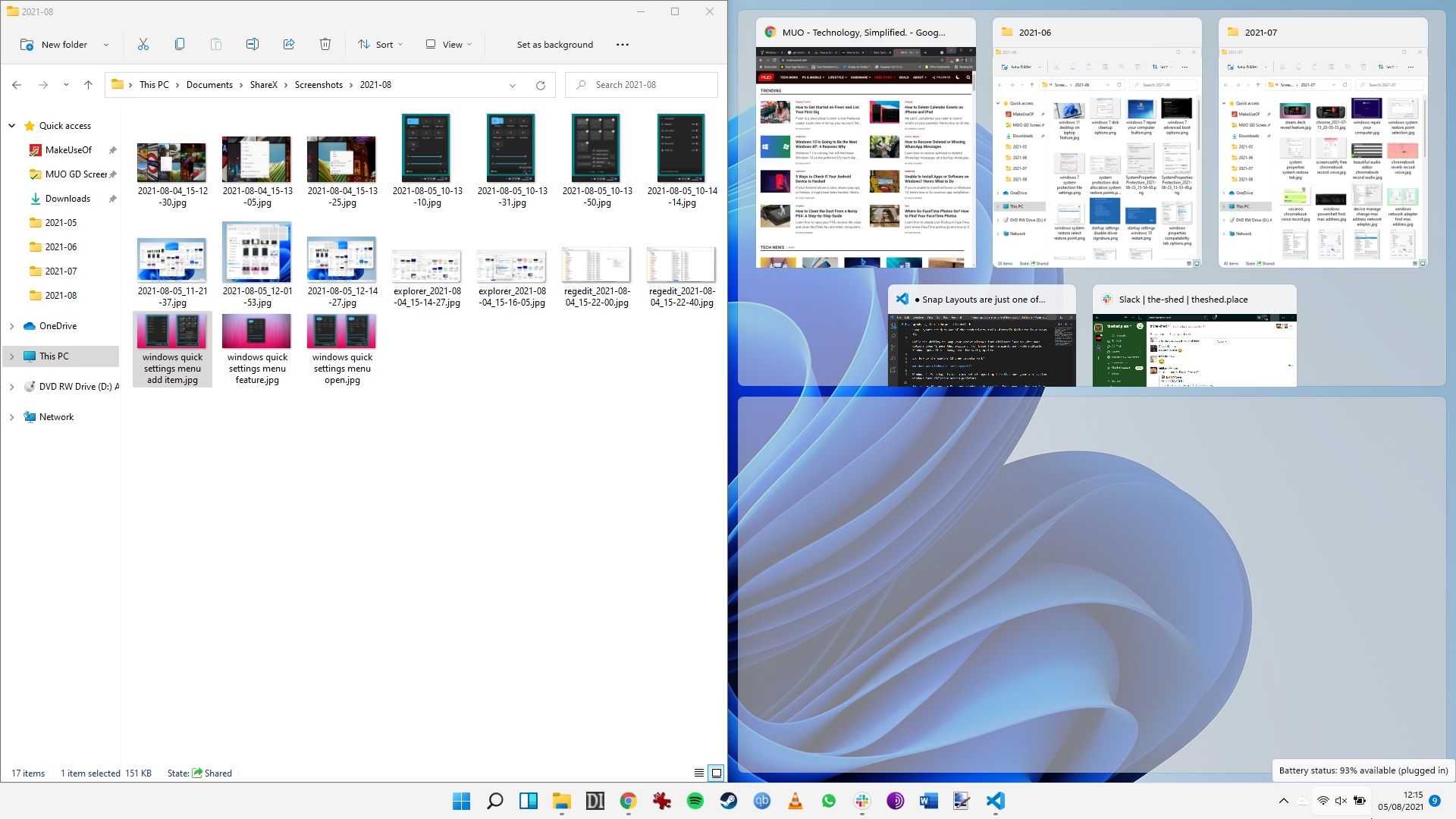
Alternativamente, puede usar PowerToys para hacer que Windows sea más manejable. Sin embargo, tendrá que usar una aplicación diferente para replicar la opción en cascada correctamente en Windows 11.
Cómo conectar Windows en cascada en Windows 11
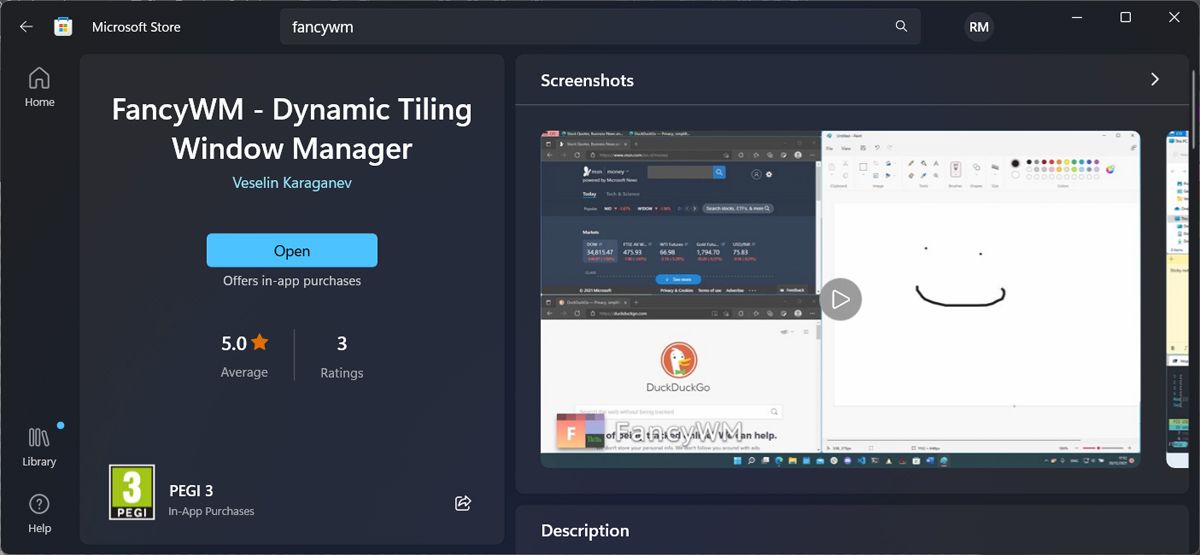
En Windows 11, una de las La mejor herramienta para este trabajo es un administrador de mosaicos de código abierto llamado FancyWM, disponible de forma gratuita en Microsoft Store. Inicie la aplicación Microsoft Store y busque "fancywm" o vaya directamente a la página de FancyWM Microsoft Store. Una vez instalado, puede utilizar FancyWM para crear diseños personalizados, administrar grupos de ventanas y aprovechar todos sus escritorios y monitores virtuales.
Para poner en cascada sus ventanas, coloque el cursor sobre la barra de título para que FancyWM muestre su menú flotante. Luego haga clic y arrastre el botón Ajustar en el panel de pila encima de otra ventana. Alternativamente, presione la tecla de Windows Shift, luego S, para poner sus ventanas en cascada.
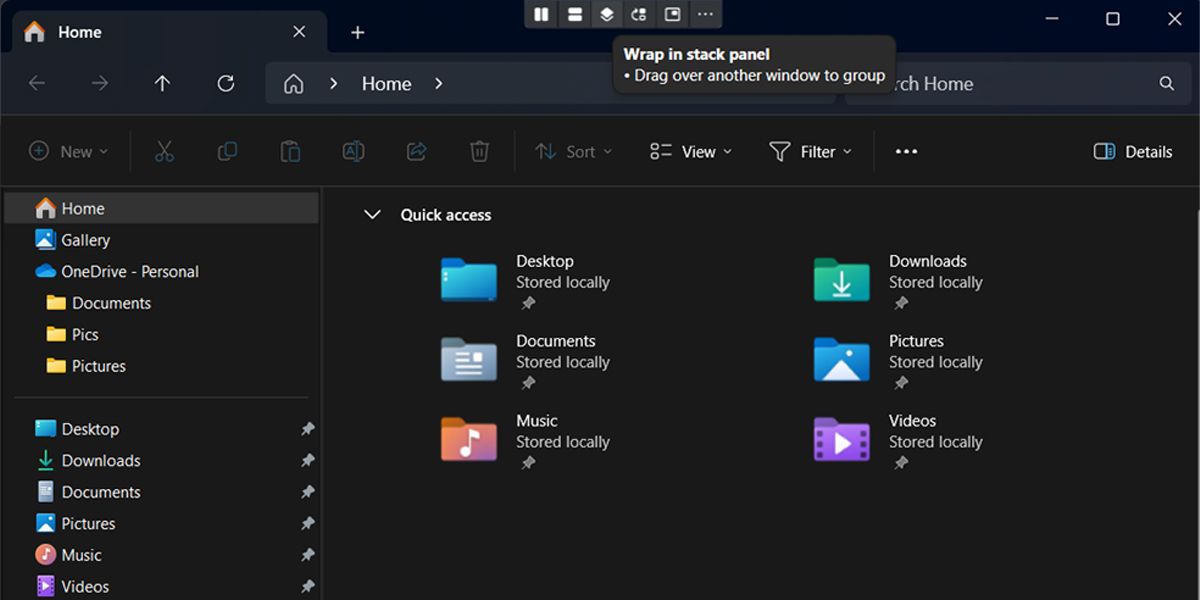
Poner en cascada todas las ventanas abiertas te ayuda a encontrar lo que buscas con un vistazo a tu escritorio. Si tiene una configuración de monitor dual, las ventanas se activarán en cascada en el monitor en el que están abiertas. Si aún no encuentras la ventana que buscas, es probable que esté fuera de la pantalla.
-
 4 soluciones para los accesos directos del escritorio que no funcionan en Windows 11Correcciones básicas: Reinicie la computadora: A veces, todo lo que necesita es reiniciar porque es lo suficientemente fuerte como para forzar el cie...Tutoriales de software Publicado el 2024-11-05
4 soluciones para los accesos directos del escritorio que no funcionan en Windows 11Correcciones básicas: Reinicie la computadora: A veces, todo lo que necesita es reiniciar porque es lo suficientemente fuerte como para forzar el cie...Tutoriales de software Publicado el 2024-11-05 -
 Cómo reparar el error de actualización de Windows 0x80070658: guía paso a pasoPara garantizar un rendimiento óptimo de la computadora, la instalación oportuna de las últimas actualizaciones de Windows es fundamental. Los usuario...Tutoriales de software Publicado el 2024-11-05
Cómo reparar el error de actualización de Windows 0x80070658: guía paso a pasoPara garantizar un rendimiento óptimo de la computadora, la instalación oportuna de las últimas actualizaciones de Windows es fundamental. Los usuario...Tutoriales de software Publicado el 2024-11-05 -
 Cómo utilizar la IA para analizar datos de ExcelCopilot AI de Microsoft se ha implementado en su conjunto de aplicaciones principales, incluida la plataforma de hojas de cálculo de larga duración qu...Tutoriales de software Publicado el 2024-11-05
Cómo utilizar la IA para analizar datos de ExcelCopilot AI de Microsoft se ha implementado en su conjunto de aplicaciones principales, incluida la plataforma de hojas de cálculo de larga duración qu...Tutoriales de software Publicado el 2024-11-05 -
 6 formas de arreglar los AirTags que no aparecen en Find MyDesde rastrear las llaves de su auto hasta controlar a sus mascotas, el caso de uso de Apple AirTags es variado. Estos AirTags se pueden rastrear a tr...Tutoriales de software Publicado el 2024-11-05
6 formas de arreglar los AirTags que no aparecen en Find MyDesde rastrear las llaves de su auto hasta controlar a sus mascotas, el caso de uso de Apple AirTags es variado. Estos AirTags se pueden rastrear a tr...Tutoriales de software Publicado el 2024-11-05 -
 Error de actualización de Windows 0x800f0985: cómo solucionarlo en Windows 11Las actualizaciones de Windows son necesarias, pero a veces pueden surgir problemas inevitables durante el proceso de actualización, como el error de ...Tutoriales de software Publicado el 2024-11-05
Error de actualización de Windows 0x800f0985: cómo solucionarlo en Windows 11Las actualizaciones de Windows son necesarias, pero a veces pueden surgir problemas inevitables durante el proceso de actualización, como el error de ...Tutoriales de software Publicado el 2024-11-05 -
 Versión oficial ISO de Windows 11 24H2: descarga e instalación sin conexiónHablando de la fecha de lanzamiento de Windows 11 24H2, Microsoft ha afirmado que estará disponible a partir del 1 de octubre de 2024. Entonces, ¿cómo...Tutoriales de software Publicado el 2024-11-05
Versión oficial ISO de Windows 11 24H2: descarga e instalación sin conexiónHablando de la fecha de lanzamiento de Windows 11 24H2, Microsoft ha afirmado que estará disponible a partir del 1 de octubre de 2024. Entonces, ¿cómo...Tutoriales de software Publicado el 2024-11-05 -
 Cómo habilitar o deshabilitar el bloqueador de ventanas emergentes de Safari en MacBloquear o desbloquear ventanas emergentes en Safari para un sitio web Paso 1: abre Safari en tu Mac y navega hasta un sitio web. A continuación, sele...Tutoriales de software Publicado el 2024-11-05
Cómo habilitar o deshabilitar el bloqueador de ventanas emergentes de Safari en MacBloquear o desbloquear ventanas emergentes en Safari para un sitio web Paso 1: abre Safari en tu Mac y navega hasta un sitio web. A continuación, sele...Tutoriales de software Publicado el 2024-11-05 -
 3 formas de eliminar el signo de exclamación de los mensajes del iPhoneSolución 2: apagar y encender iMessage Al activar y desactivar la opción iMessage, estás sincronizando y descargando tus chats nuevamente. Esto ...Tutoriales de software Publicado el 2024-11-05
3 formas de eliminar el signo de exclamación de los mensajes del iPhoneSolución 2: apagar y encender iMessage Al activar y desactivar la opción iMessage, estás sincronizando y descargando tus chats nuevamente. Esto ...Tutoriales de software Publicado el 2024-11-05 -
 Cómo reparar el componente crítico de Steam (steamwebhelper) que no responde en Windows 11Soluciones preliminares Reinicie Steam con privilegios de administrador: Steamwebhelper.exe administra todas las funciones web dentro del cliente Stea...Tutoriales de software Publicado el 2024-11-05
Cómo reparar el componente crítico de Steam (steamwebhelper) que no responde en Windows 11Soluciones preliminares Reinicie Steam con privilegios de administrador: Steamwebhelper.exe administra todas las funciones web dentro del cliente Stea...Tutoriales de software Publicado el 2024-11-05 -
 Cómo reparar el error de configuración de Windows Aka.ms/WindowsSysReq: GuíaAl instalar o actualizar a Windows 11, puede encontrar varios errores, incluido el error de configuración de Windows Aka.ms/WindowsSysReq. Este error ...Tutoriales de software Publicado el 2024-11-05
Cómo reparar el error de configuración de Windows Aka.ms/WindowsSysReq: GuíaAl instalar o actualizar a Windows 11, puede encontrar varios errores, incluido el error de configuración de Windows Aka.ms/WindowsSysReq. Este error ...Tutoriales de software Publicado el 2024-11-05 -
 3 formas de arreglar el protector de pantalla que no funciona en MacSolución de problemas básicos Cambiar el protector de pantalla – A veces, es posible que sea necesario arreglar el protector de pantalla seleccionado...Tutoriales de software Publicado el 2024-11-05
3 formas de arreglar el protector de pantalla que no funciona en MacSolución de problemas básicos Cambiar el protector de pantalla – A veces, es posible que sea necesario arreglar el protector de pantalla seleccionado...Tutoriales de software Publicado el 2024-11-05 -
 Cambio el fondo de pantalla de mi teléfono casi todos los días y no puedo pararMirar el mismo teléfono día tras día puede resultar un poco aburrido. Resulta que hay una forma muy sencilla de inyectar algo de novedad en tu dispos...Tutoriales de software Publicado el 2024-11-05
Cambio el fondo de pantalla de mi teléfono casi todos los días y no puedo pararMirar el mismo teléfono día tras día puede resultar un poco aburrido. Resulta que hay una forma muy sencilla de inyectar algo de novedad en tu dispos...Tutoriales de software Publicado el 2024-11-05 -
 Nomad lanza un rastreador recargable del tamaño de una tarjeta de créditoLos rastreadores de billetera como Chipolo CARD tienden a usar un diseño desechable: no tienen baterías reemplazables ni recargables. Ahora, Nomad es...Tutoriales de software Publicado el 2024-11-05
Nomad lanza un rastreador recargable del tamaño de una tarjeta de créditoLos rastreadores de billetera como Chipolo CARD tienden a usar un diseño desechable: no tienen baterías reemplazables ni recargables. Ahora, Nomad es...Tutoriales de software Publicado el 2024-11-05 -
 Cómo (y cuándo) utilizar el comando Ping en WindowsEl comando ping se usa comúnmente para solucionar problemas de red y evaluar el estado de una conexión de red. Aprenda cómo funciona el comando ping,...Tutoriales de software Publicado el 2024-11-05
Cómo (y cuándo) utilizar el comando Ping en WindowsEl comando ping se usa comúnmente para solucionar problemas de red y evaluar el estado de una conexión de red. Aprenda cómo funciona el comando ping,...Tutoriales de software Publicado el 2024-11-05 -
 7 soluciones para un iPhone que no recibe mensajes de textoHay muchas razones por las que tu iPhone podría no recibir mensajes de texto, desde configuraciones incorrectas hasta una mala conexión a Internet. E...Tutoriales de software Publicado el 2024-11-05
7 soluciones para un iPhone que no recibe mensajes de textoHay muchas razones por las que tu iPhone podría no recibir mensajes de texto, desde configuraciones incorrectas hasta una mala conexión a Internet. E...Tutoriales de software Publicado el 2024-11-05
Estudiar chino
- 1 ¿Cómo se dice "caminar" en chino? 走路 pronunciación china, 走路 aprendizaje chino
- 2 ¿Cómo se dice "tomar un avión" en chino? 坐飞机 pronunciación china, 坐飞机 aprendizaje chino
- 3 ¿Cómo se dice "tomar un tren" en chino? 坐火车 pronunciación china, 坐火车 aprendizaje chino
- 4 ¿Cómo se dice "tomar un autobús" en chino? 坐车 pronunciación china, 坐车 aprendizaje chino
- 5 ¿Cómo se dice conducir en chino? 开车 pronunciación china, 开车 aprendizaje chino
- 6 ¿Cómo se dice nadar en chino? 游泳 pronunciación china, 游泳 aprendizaje chino
- 7 ¿Cómo se dice andar en bicicleta en chino? 骑自行车 pronunciación china, 骑自行车 aprendizaje chino
- 8 ¿Cómo se dice hola en chino? 你好Pronunciación china, 你好Aprendizaje chino
- 9 ¿Cómo se dice gracias en chino? 谢谢Pronunciación china, 谢谢Aprendizaje chino
- 10 How to say goodbye in Chinese? 再见Chinese pronunciation, 再见Chinese learning
























